Paramétrage de l'interface utilisateur
Paramétrage de l'interface utilisateur
Une fois que vous avez activé et créé les rôles, vous pouvez commencer à configurer l'interface pour votre projet. Pour cela, chaque composant dispose désormais d'une section "Rôles".
Configurer l'accès pour le composant "Button"
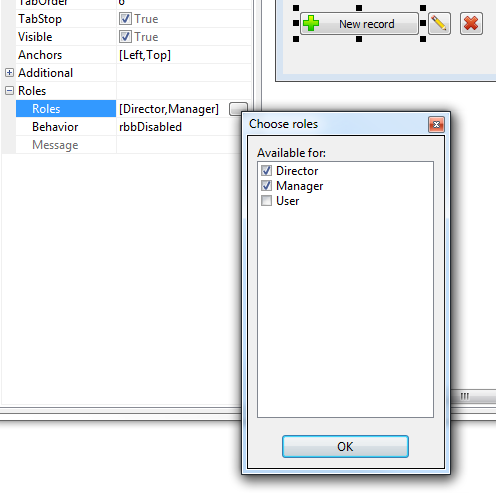
Dans la propriété du composant "Rôles", sélectionnez les rôles. Ainsi, seuls les utilisateurs appartenant à l'un de ces rôles pourront accéder à ce composant. Si les rôles de composant ne sont pas sélectionnés, tous les utilisateurs auront accès à ce composant sans aucune restriction.
Vous pouvez également choisir comment restreindre l'accès au composant. La propriété Behavior est responsable de cela, les options suivantes sont disponibles :
- rbbDisabled - le composanrt sera visible mais inactif.
- rbbHide - le composant sera invisible.
- rbbShowMessage - le composant sera actif. Si l'utilisateur n'a pas accès à ce bouton, au lieu d'exécuter une action ou un script, il recevra un message particulier dans la propriété "Message". Si le texte du message n'est pas spécifié dans la propriété "Message", le message par défaut "Accès refusé" sera affiché.
La configuration des composants restants est similaire, à l'exception de la propriété "Behavior".
Propriétés "Comportement" des composants : 


- ribDisabled - le composant sera visible mais inactif.
- ribHide - le composant sera invisible.
- ribReadOnly - le composant sera visible, mais l'option permettant de modifier les informations qu'il contient est désactivée. Vous pouvez copier le texte du composant dans le presse-papier.
Propriétés "Comportement" des composants :













- rsbDisabled - le composant sera visible mais inactif.
- rsbHide - le composant sera invisible.
A suivre : Paramétrages des colonnes de la grille